
Google Maps est facilement l'une des plus grandes réalisations de Google. Il permet à des millions de personnes, chaque jour, de trouver leur chemin, de partager des directions, et bien plus encore. L'utilité de Google Maps s'étend bien au-delà des fonctionnalités que vous trouvez sur le site.
J'avoue que je suis un fanboy de Google. La principale raison à cela est que les services Google sont si bien entrelacés que vous pouvez réaliser presque toute l'intégration que vous pouvez imaginer. C'est également vrai avec Google Maps. C'est un jeu d'enfant d'intégrer Google Maps à d'autres services Google tels que Google Now, Google Drive, Google Docs & Sheets et même Gmail.
Dans cet article, je vais vous montrer quelques moyens utiles de tirer parti de ces intégrations simples.
1. Google Now et Google Maps
À peu près tous les smartphones de la planète ont une capacité GPS. Si vous avez installé Google Now sur votre téléphone, vous avez accès à des fonctionnalités Google Maps vraiment géniales.
Par exemple, Google Now vous rappellera où vous avez garé votre voiture à l'aide d'un emplacement Google Maps.
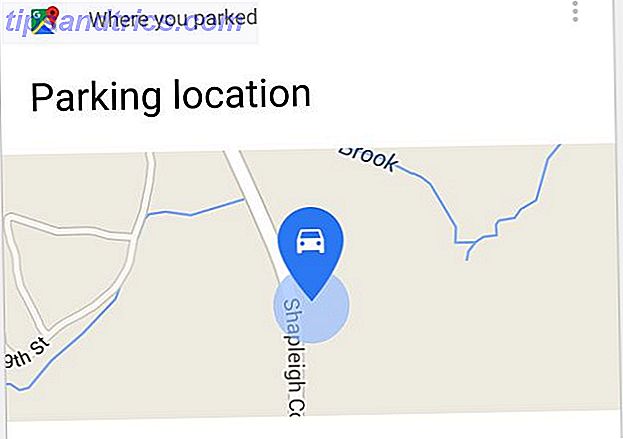
Si vous recherchez une entreprise à proximité de votre position actuelle, Google Now peut également vous aider. Il suffit de demander des cafés, des stations-service ou autres, et vous obtiendrez une carte avec tous les emplacements indiqués.

Il n'est pas nécessaire de faire une intégration ou un piratage génial. Tant que Google Now est installé et que les services de localisation sont activés sur votre téléphone, vous pouvez profiter de toutes ces fonctionnalités Google Maps sur votre application Google Now.
2. Google Drive
Si vous avez un compte Google, les chances sont bonnes que vous utilisiez probablement Google Drive fréquemment. Saviez-vous que vous pouvez créer et organiser Google Maps à partir de votre compte Drive?
Pour créer une nouvelle carte, cliquez sur Nouveau> Plus> Google My Maps .

Cela vous amène à une page Google Maps où vous pouvez tracer des emplacements dans différentes couches. Lorsque vous avez fini de créer votre carte, fermez simplement l'onglet.
Toutes les modifications sont automatiquement enregistrées dans votre compte Google Drive. Assurez-vous de donner un nom à la carte dont vous vous souviendrez!

Vous trouverez la carte que vous avez créée dans votre compte Google Drive. Vous pouvez trier vos cartes dans différents dossiers. Cette organisation est utile pour planifier un voyage en famille, car vous pouvez conserver toutes les cartes de voyage dans le même dossier.

La création et l'organisation de toutes les cartes à partir de Google Drive constituent un moyen pratique de réaliser des tâches productives telles que:
- Planifiez vos vacances en famille.
- Organisez votre prochain voyage de camping et de randonnée.
- Enregistrer une carte de tous vos lieux de restauration préférés.
- Créez une carte à partager avec tous vos amis.
L'intégration de Google Maps avec Google Drive est probablement l'un des moyens les plus pratiques pour utiliser Google Maps dans votre vie avec très peu d'efforts. Essaie!
3. Intégrer dans un site Google
Si vous utilisez Google Sites pour publier une page Web, vous pouvez intégrer Google Maps dans vos pages sans trop d'effort (ou de codage d'ailleurs).
En mode édition sur votre site, cliquez simplement sur Insérer, puis sur Carte .

Dans l'écran suivant, vous pouvez simplement taper l'adresse que vous souhaitez afficher sur votre page Web. Vous verrez un aperçu de la carte dans le volet inférieur.

Sur l'écran suivant, ajustez l'intégration de la carte dans votre page Web. Vous pouvez ajuster la largeur et la hauteur, et si elle sera intégrée avec ou sans bordure.

Cliquez sur Enregistrer et vous verrez votre carte incorporée là où vous l'avez placée sur la page. Aucun codage requis et aucun complément externe ou widget requis. Juste quelques étapes simples et vous avez une carte Google intégrée directement sur votre page Web.

Si vous souhaitez créer l'une de vos cartes personnalisées dans My Maps, vous pouvez cliquer sur Mes cartes au lieu de Google Maps sur la page Insérer. Vous verrez une liste de toutes les cartes stockées dans votre compte Google Drive.

Sélectionnez simplement l'une des cartes personnalisées et intégrez-la dans votre page Google Sites.
4. Utilisez Maps avec Google Sheets
Il n'y a pas longtemps, nous avons montré plusieurs façons de convertir des adresses de feuille de calcul en une carte Google. Cela inclut principalement l'utilisation d'un fichier KML pour transférer les données d'adresse vers Google Maps. Pas une mauvaise façon de l'accomplir, mais il y a un moyen plus facile.
La première chose à faire est d'installer le module Mapping Sheets. Une fois installé, à partir des feuilles intérieures, vous pouvez cliquer sur Modules complémentaires, Mapper les feuilles et Démarrer le mappage . Vous verrez la fenêtre contextuelle Mapping Sheets sur le côté gauche de la feuille de calcul.

Une fois que vous avez les données de carte dans votre feuille de calcul (en utilisant les en-têtes que vous voulez pour le titre, le filtre et l' emplacement ), vous pouvez cliquer sur le bouton Afficher en bas de la fenêtre d'extension. Cela permet de mapper et d'épingler instantanément toutes ces adresses sur Google Maps.

Bien sûr, si vous préférez ne pas utiliser un module complémentaire, vous pouvez également utiliser la fonction Importer dans Mes adresses pour importer des données cartographiques directement à partir d'une feuille Google. Nancy a écrit un guide sur la façon de le faire. Cela prend quelques étapes supplémentaires, mais vous avez déjà tout ce dont vous avez besoin pour le faire maintenant.
5. Intégrer des cartes dans Google Documents et Gmail
Google Docs disposait d'un gadget qui vous permettait d'intégrer une carte Google Comment intégrer YouTube, Vimeo, Instagram et Google Maps de manière responsable Comment intégrer YouTube, Vimeo, Instagram et Google Maps de manière responsable L'un des plus gros mots à la mode en ligne monde du design au cours des deux ou trois dernières années doit être «réactif». Avec l'avènement de la navigation sur tout d'un écran de smartphone de 4 pouces à ... Lire la suite basée sur les paramètres de localisation de feuille de calcul. Ce gadget n'est plus disponible. De même, il n'existe aucun moyen d'intégrer une carte dans un message que vous composez avec Gmail.
Il existe une solution très simple pour partager vos cartes avec des personnes via un document Google ou un e-mail.
Créez une image de la carte que vous avez créée, que vous pouvez intégrer à l'un ou l'autre endroit. Google fournit une API permettant aux développeurs d'accepter une URL avec des paramètres de localisation, et l'API renvoie une image Google Maps de cet emplacement.

C'est une API vraiment géniale et idéale pour les développeurs Google Maps. Comment fonctionne Google Maps? Comment fonctionne Google Maps? Google Maps est utilisé par des millions de personnes chaque jour et vous pourriez être l'un d'entre eux, mais comment cela fonctionne-t-il réellement et comment Google conserve-t-il si bien sa précision? Lire la suite . Cependant, si vous n'êtes pas programmeur et que vous n'avez pas de clé API, vous n'avez pas de chance. Bien sûr, vous pouvez vous inscrire pour une clé, mais si vous envisagez de l'utiliser une ou deux fois, cela vaut-il vraiment la peine? Probablement pas.
Une solution plus simple consiste à utiliser un outil fourni en ligne par des développeurs sur le Web. Un exemple de ceux-ci est le générateur d'image de Google Maps fourni à Prodraw.
Utilisez Prodraw pour saisir l'adresse de la carte que vous souhaitez intégrer et les paramètres d'image tels que la taille et le type de carte.

Une fois que vous avez soumis, vous verrez une image de la carte que vous vouliez, ainsi que plusieurs scripts d'intégration ci-dessous.

Vous avez la possibilité d'utiliser une URL pointant directement vers l'image statique Google Maps, un code d'intégration d'image pour un site Web ou un code de forum d'image à intégrer dans un forum en ligne. Ou vous pouvez faire un clic droit sur la carte elle-même et l'enregistrer en tant que fichier image sur votre ordinateur. Pour l'intégration dans Google Docs ou Gmail, c'est le meilleur choix.
Dans Google Docs, cliquez simplement sur Insérer, puis sur Image ...

Cela va intégrer l'image de la carte directement dans votre document.

Dans Gmail, il vous suffit de cliquer sur l'outil Insérer une photo lorsque vous composez un nouvel e-mail et de télécharger l'image depuis votre ordinateur. Il va intégrer l'image directement dans votre e-mail.

Ce n'est pas la manière la plus ingénieuse d'intégrer une carte Google dans votre document ou votre e-mail. Mais ça fait l'affaire et le résultat final est superbe. Aucun codage requis.
Static Map Maker est un autre outil en ligne utile que vous pouvez utiliser pour générer des images cartographiques statiques. Cela vous permet non seulement d'intégrer des cartes Google, mais également des cartes de Bing, MapQuest, Mapbox, etc.
Utiliser Google Maps partout
Une carte est un outil très utile pour beaucoup de choses que vous pouvez faire tous les jours. Qu'il s'agisse d'envoyer des instructions à quelqu'un chez vous, d'expliquer quelque chose sur un emplacement dans un document ou d'enregistrer des cartes sur votre compte Google Drive pour votre prochain voyage en famille, les cartes sont très pratiques.
Avez-vous déjà utilisé l'une des techniques ci-dessus pour intégrer des cartes dans vos services Google préférés? Connaissez-vous d'autres moyens? Partagez vos pensées dans la section des commentaires ci-dessous!



